För att hindra en enhet från att väcka din Windows 10-dator från viloläge, öppna Enhetshanteraren och dubbelklicka på en enhet. Klicka sedan på fliken Energihantering och avmarkera rutan bredvid Tillåt att den här enheten väcker datorn.
- Varför vaknar min dator av sig själv?
- Varför vaknar min Windows-dator från viloläge?
- Hur stoppar jag Windows 10 från att vakna på natten?
- Hur stoppar jag min dator från att vakna från viloläge?
- Hur väcker du en sovande dator?
- Hur ändrar jag Wake-up-inställningarna i Windows 10?
- Vad väcker min dator Windows 10?
- Varför vaknar inte min dator från viloläge Windows 10?
- Vad hindrar Windows 10 från att sova?
- Var är genväg för sömntangentbord?
- Hur stoppar jag Windows 10 från att väcka min dator?
- Hur hindrar du min dator från att sätta på sig själv?
Varför vaknar min dator av sig själv?
De två andra saker som mest sannolikt kommer att få en dator ur viloläge är krångliga möss och nätverkskort. Att flytta musen är en "legitim" uppmaning att komma ur sömnen. Men om musen inte fungerar och skickar en signal utan att flyttas kan det leda till att din dator vaknar.
Varför vaknar min Windows-dator från viloläge?
Din dator kan vakna från viloläge eftersom vissa kringutrustning, såsom en mus, ett tangentbord eller hörlurar är anslutna till en USB-port eller ansluten via Bluetooth. Det kan också orsakas av en app eller en väckningstimer.
Hur stoppar jag Windows 10 från att vakna på natten?
Stäng av Wake Timers
- Öppna Inställningar > Systemet > Kraft & Sova > Ytterligare ströminställningar > Ändra planinställningar > Ändra avancerade ströminställningar.
- Under "Tillåt väckningstimrar", välj "Viktigt endast väckningstimrar" (eller "Inaktivera", men det kan ha oönskade effekter som att inaktivera användarplanerade väckningar eller larm)
Hur stoppar jag min dator från att vakna från viloläge?
Öppna Start-menyn, sök efter Enhetshanteraren och hitta den aktuella Ethernet- eller Wi-Fi-adaptern under Nätverksadaptrar. Högerklicka på den, välj Egenskaper och gå till fliken Energihantering. Avmarkera alternativet Tillåt att den här enheten väcker datorn, så ska du vara gyllene.
Hur väcker du en sovande dator?
Hur man väcker datorn eller bildskärmen från viloläge eller viloläge? För att väcka en dator eller bildskärmen från viloläge eller viloläge, flytta musen eller tryck på valfri tangent på tangentbordet. Om detta inte fungerar trycker du på strömbrytaren för att väcka datorn.
Hur ändrar jag Wake-up-inställningarna i Windows 10?
För att justera ström- och sömninställningar i Windows 10, gå till Start och välj Inställningar > Systemet > Kraft & sova.
Vad väcker min dator Windows 10?
Om din Windows 10 vaknar från viloläge kan du ha en uppgift eller ett program som väcker det automatiskt. ... Tryck på Windows-tangenten + X för att öppna Win + X-menyn och välj Kommandotolken (Admin) från listan. Ange nu powercfg / waketimers i kommandotolken. Nu ska du se listan över appar som kan väcka din dator.
Varför vaknar inte min dator från viloläge Windows 10?
Din Windows 10-dators mus och tangentbord kanske inte har rätt behörighet att väcka datorn från viloläge. Kanske ändrade ett fel inställningen. ... Högerklicka på USB Root Hub för att välja Egenskaper och under fliken Energihantering avmarkerar du kryssrutan "Tillåt att den här enheten väcker datorn".
Vad hindrar Windows 10 från att sova?
Störning av programvara från tredje part, olämpliga inställningar och enhetsdrivrutinproblem är de främsta orsakerna till att datorn inte går i vila i Windows 10. Det finns huvudsakligen två typer av problem med viloläge som Windows 10-användare kan möta: Datorn kommer inte att sova i Windows 10.
Var är genväg för sömntangentbord?
Som du kanske vet stänger du det aktuella fönstret genom att trycka på Alt + F4, precis som att klicka på X i det övre högra hörnet. Men om du inte har ett fönster för närvarande valt kan du använda Alt + F4 som en genväg för sömn i Windows 10. För att se till att du inte har några appar i fokus, tryck på Win + D för att visa skrivbordet.
Hur stoppar jag Windows 10 från att väcka min dator?
Förhindra att Windows 10 vaknar genom att inaktivera Wake Timers
Gå till Inställningar > Uppdatering & säkerhet > Avancerade alternativ, och allt du hittar är inställningar för att fördröja och pausa "funktion" och "kvalitet" uppdateringar. Du kan inaktivera väckartimrarna helt och hållet så att ingenting väcker din dator - inte ens skanning eller antivirus svep.
Hur hindrar du min dator från att sätta på sig själv?
För att stoppa detta måste du inaktivera funktionen ”starta om vid systemfel”. Högerklicka på Den här datorn, välj Egenskaper, klicka på fliken Avancerat. Sedan under ”Startup & Återställning, klicka på Inställningar och under ”Systemfel”, avmarkera rutan framför ”Starta om automatiskt.”
 Naneedigital
Naneedigital
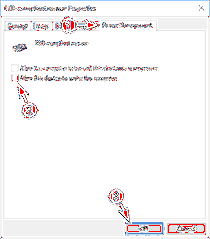

![Avinstallera eller inaktivera iTunes på Mac OS X [Guide]](https://naneedigital.com/storage/img/images_1/uninstall_or_disable_itunes_on_mac_os_x_guide.png)
